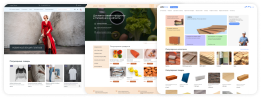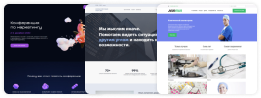Другие разделы базы знаний:
Дизайнерам и разработчикам
База знаний
Другие разделы базы знаний:
Настройка оформления сайта
Перейдите в панель управления сайтом, нажмите на название сайта (первый пункт в левом дереве или через меню “сайт”), откройте настройки оформления, вкладка “Настройки отображения рабочей области”.
Здесь вы настраиваете параметры оформления сайта: текст и заголовки, формы, кнопки, палитру, оформление таблицы, фон и компоновку страницы.
Компоновка
Компоновка - это способ представления блоков внутри рабочий области: все блоки и контейнеры, которые вы будете добавлять на сайт, будут скомпонованы в соответствии с этой настройкой. Внутри контейнеров компоновка может (и чаще бывает) другая. Например, при отсутствии компоновки (значение настройки “нет”) или при выборе варианта flexbox с вертикальной ориентацией блоки и контейнеры, которые вы добавите на “голый” сайт, будут выводиться последовательно один под другим, но добавив контейнер для шапки, внутри него вы можете установить горизонтальную компоновку.
Абсолютное большинство сайтов создается с компоновкой “ограничение ширины и выравнивание”, остальные типы компоновки используются для специфических задач (например, горизонтально прокручиваемый сайт, веб-презентация).
Для сайта можно определить пять базовых цветов:
- основной: для вывода текста; обычно черный или очень темный
- дополнительный: используется в некоторых компонентах для акцента какого-либо элемента
- фирменный: обычно используется для вывода ссылок и кнопок
- основной цвет фона: обычно белый или светлый
- дополнительный цвет фона: используется в некоторых компонентах
Палитру можно переопределить на уровне любого раздела или блока (например, поменять местами цвета фона и текста, чтобы получить блок со светлым текстом на темном фоне). Также при оформлении блока рамкой, настройке таблицы или выборе фона можно указать не RGB-значение, а индекс (например, фирменный): нет необходимости копировать значение цвета.
Здесь вы можете выбрать семейство шрифта и настроить его параметры (размер, вес, интервалы и пр.) для обычного текста, дополнительного шрифта (используется в некоторых компонентах) и заголовков 1-6 уровней.
По возможности настройте все виды заголовков, даже если не собираетесь их использовать: некоторые компоненты (факты, статьи, цитаты и пр.) используют стили заголовков 3-4-5-6 уровней.
На этом экране настраиваются параметры для отображения кнопок. Здесь есть два идентичных блока: параметры кнопок по умолчанию и параметры основной кнопки. В некоторых компонентах вы можете выбрать тип кнопки; также в формах обычно отправка формы вызывается основной кнопкой, а отмена кнопкой по умолчанию.
Заполните параметры кнопки по умолчанию и в настройках основной кнопки укажите только те параметры, которые будут отличать ее от кнопки по умолчанию - остальные настройки унаследуются от кнопки по умолчанию. Например, на скриншоте выше кнопка по умолчанию будет выводиться синим цветом по белому фону с синей рамкой, 16-м полужирным шрифтом. А у основной кнопки будет синий фон и белый цвет без рамки, остальные параметры (размер шрифта, скругление) унаследуются от кнопки по умолчанию.
Позволяет задать разные опции фона:
- цвет
- изображение
- размер изображения оригинальный, вписанный в область или обрезанный под область
- как ориентировать изображение внутри области: по центру, по краю, в одном из углов и пр.
- опции повтора
- при прокрутке экрана прокручивать или оставлять неподвижным
- градиент (линейный или радиальный)
- параллакс (прокрутка фонового изображения с отличной от прокрутки экрана скоростью
- видео
Разные типы фона можно совмещать друг с другом, например:
- несколько декоративных фоновых элементов в разных частях фона
- затемненное изображение (полупрозрачный цвет поверх изображения)
- наложенные друг на друга полупрозрачные радиальный и линейных полупрозрачные градиенты
© 1999 – 2024
ООО «НетКэт»
+7 (495) 783-60-21
+7 (495) 055-73-84
129329, г. Москва,
ул. Вересковая, 13